Hotmail oli suosittu sähköpostipalvelu, jota käyttivät sadat miljoonat ihmiset. Noin 306 miljardia sähköpostia lähetetään joka päivä, on vaikea kuvitella maailmaa, jossa sähköpostia ei ole olemassa! Kuitenkin, jos Hotmail sähköposti ei toimi, että maailma ei voi olla niin vaikea kuvitella.
jos Hotmail-Sähköpostisi ei toimi, voi olla vaikeaa kommunikoida ystävien, perheen ja työtovereiden kanssa. Älä pelkää! Tämä opas auttaa sinua saamaan sähköpostisi toimimaan uudelleen, ja opit, miksi se ei ole Hotmail, joka ei toimi, mutta jotain muuta sen sijaan.
miksi Hotmail ei ole ongelma
vaikka sähköpostisi eivät lähetä, Hotmail ei ole syyllinen. Itse asiassa Hotmailia ei ole enää olemassa. Vaikka sinulla saattaa olla @hotmail.com sähköpostiosoite, hotmail-niminen palvelu suljettiin vuonna 2013.
Microsoft siirsi kaikki Hotmail-käyttäjät Outlook.com tuona kesänä, mutta salli alkuperäiset Hotmail-käyttäjät pitää sähköpostiosoitteensa. Niin, tilisi on isännöi Outlookin kautta, mutta se tarkoittaa Outlook on syy, miksi Sähköpostisi ei toimi?
Hotmailin Vianetsintä: laite, ohjelmisto ja tietoturva
on kolme syytä, miksi Sähköpostisi ei välttämättä toimi:
- jotain on vialla tietokoneessa, iPhonessa, Android-laitteessa tai tabletissa.
- sähköpostin lähettämiseen käytettävä sovellus tai ohjelmisto ei toimi oikein.
- Outlook-tilissä voi olla jotain vikaa.
ongelmat laitteen kanssa
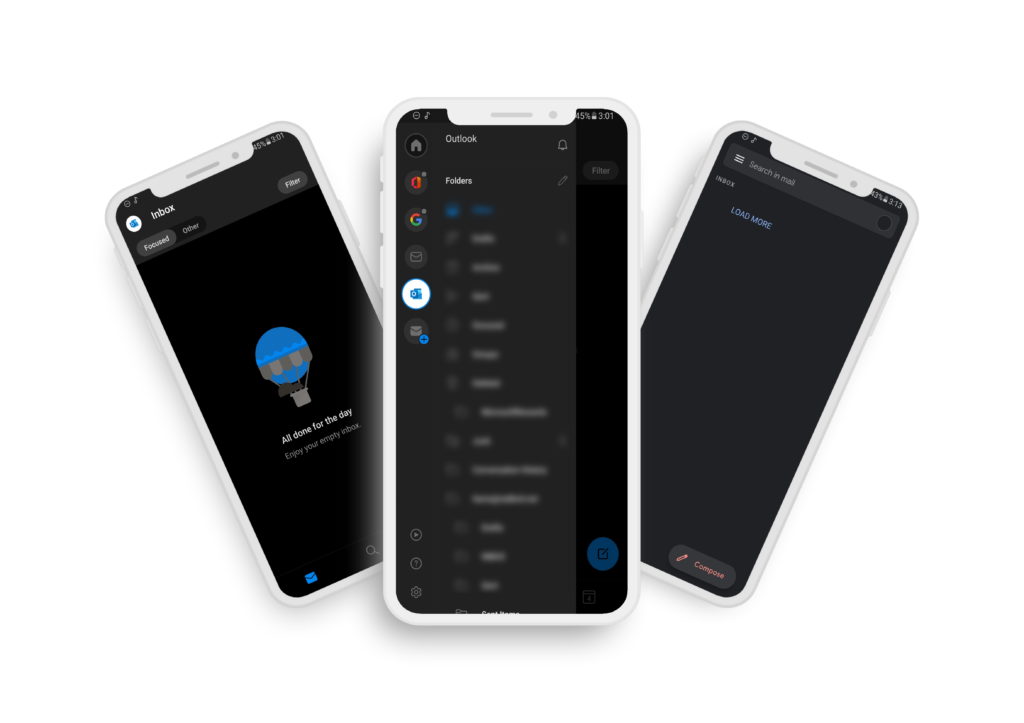
käyttämässäsi laitteistossa saattaa olla jotain vikaa. Joitakin nopeita asioita, jotka voit tehdä ovat varmistaa, että tietokone tai puhelin on kytketty Internetiin.
ohjelmisto-ongelmat
on mahdollista, että sovellus, jota käytät sähköpostiesi katseluun, kuten Gmail, Mail for iOS, Mail for Windows, Outlook jne., ei välttämättä toimi oikein. Yksi helpoimmista korjauksia tähän ongelmaan on poistaa sähköpostitilisi sovelluksesta ja sitten lisätä se uudelleen. Varmista, että tiedät kirjautumistietosi, käyttäjätunnuksesi ja salasanasi, ennen kuin yrität tätä.
sinulla saattaa olla ongelmia myös vanhempien ohjelmistojen kanssa, jotka eivät ole enää täysin tuettuja. Esimerkiksi Windows Live Mailin tuki päättyi 10. tammikuuta 2017, eikä se ole enää ladattavissa. Saatat haluta harkita Hotmail-tilin käyttämistä tuetuissa ohjelmistoissa, kuten Outlook Webissä, tai Outlook-sovellus Windowsille ja Macille.
Outlook-tilisi
on mahdollista, että Outlook-tilissäsi voi olla jotain vikaa. Jos salasanasi muutettiin äskettäin, se saattaa vaatia sinua kirjautumaan sähköpostisovelluksiisi uudelleen. Tämä on ehdottomasti jotain olla huolissaan, jos et ollut yksi vaihtaa salasanasi!
hyvä uutinen on, että yleensä on aika helppo kertoa, kun salasanassa on ongelma. Useimmat sähköpostisovellukset antavat sinulle ilmoituksen, joka kertoo, että sinun täytyy kirjautua sisään uudelleen. Kuitenkin, jos et pyytänyt muutosta salasanaasi, niin on mahdollista, että joku muu on pääsy tilillesi, joka voi olla erittäin huono.
ennen kuin yrität mitään alla olevista korjauksista, tässä on ehdotukseni: yritä kirjautua sisään Outlook.com tarkista ensin, onko tililläsi ongelmia. Jos pystyt kirjautumaan sisään käyttäjätunnuksellasi ja salasanallasi, niin olet kaventanut ongelman joko laitteeseen tai tietokoneen ohjelmistoon.
varmista, ettet koskaan kerro kenellekään käyttäjätunnustasi ja salasanaasi. Kuitenkin, vaikka et kerro ihmisille, on mahdollista, että salasanasi voidaan arvata, jos se ei ole kovin vahva. Varmista, että luot vahvan salasanan. Mitä pidempi salasana on, sitä varmempi se on.
Windows 10 ja MacOS: korjataan Hotmail!
jos Sähköpostisi ei toimi Windows 10: ssä tai MacOS: ssa, olen täällä auttamassa. Seuraavissa osioissa puhutaan siitä, mitä tehdä, kun sinulla on ongelmia Hotmailin kanssa joillakin suosituimmista sähköpostialustoista, kuten Gmail, Outlook Webissä, Outlook desktop-sovellus, Mail for Windows 10 ja Mail-sovellus MacOS: lle.
jos sinulla on ongelmia sähköpostisi kanssa Androidilla tai iPhonella, vieritä sivua alaspäin löytääksesi, missä puhun ongelmien korjaamisesta niiden kanssa!
Hotmail ei toimi Mail App MacOS
jos Hotmail ei toimi sähköpostisovelluksesi kautta MacOS: ssa, saatat joutua poistamaan tilin ja lisäämään sen uudelleen.
- avaa Mail-sovellus.
- Klikkaa Mail – > Tilit.
- valitse Hotmail-tilisi.
- napsauta Poista-painiketta.
- lisää Hotmail-tili uudelleen menemällä sähköpostiin – > Lisää tili – > Outlook.
- Kirjoita Hotmail-tilitietosi kirjautuaksesi sisään MacOS Mail-sovelluksen kautta.
saatat joutua poistamaan tilin Internet Accounts System Preferences-järjestelmässä. Jos viesti tulee näkyviin, napsauta painiketta siirtyäksesi tähän valikkoon ja poistaaksesi Hotmail-tilisi Mail-valintaruudun.
koskee: MacOS, MacBook Pro, MacBook Air
Hotmail ei toimi Outlook Webissä
jos Hotmail ei toimi Outlookissa Webissä, kyseessä on todennäköisesti salasanakysymys.
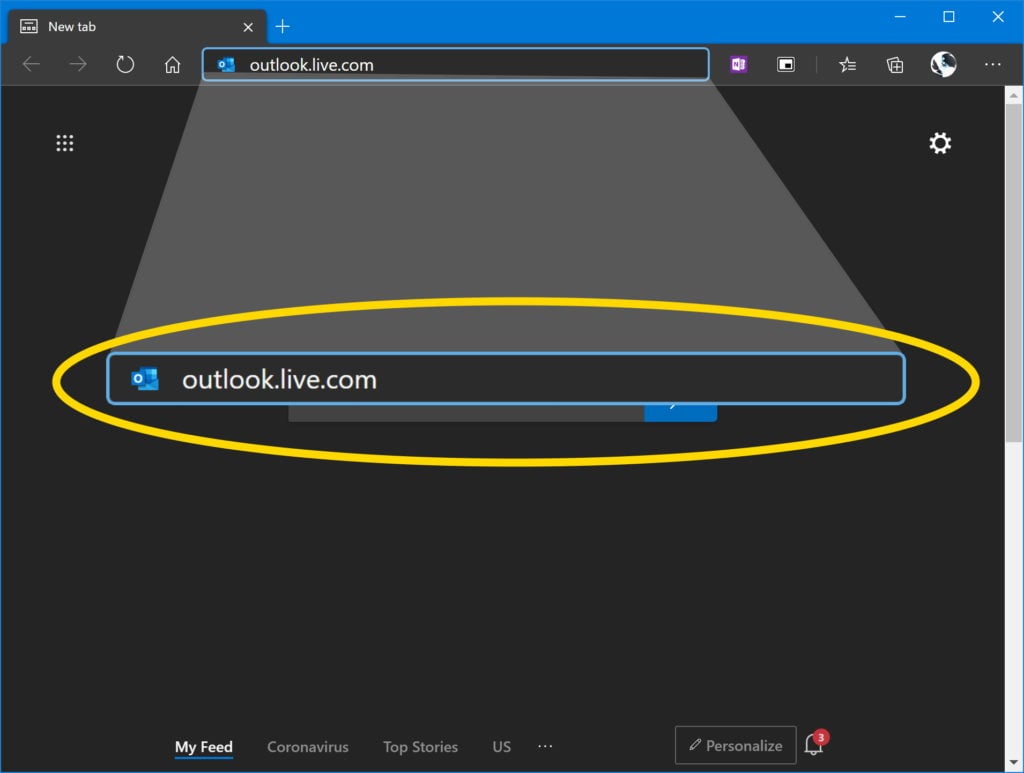
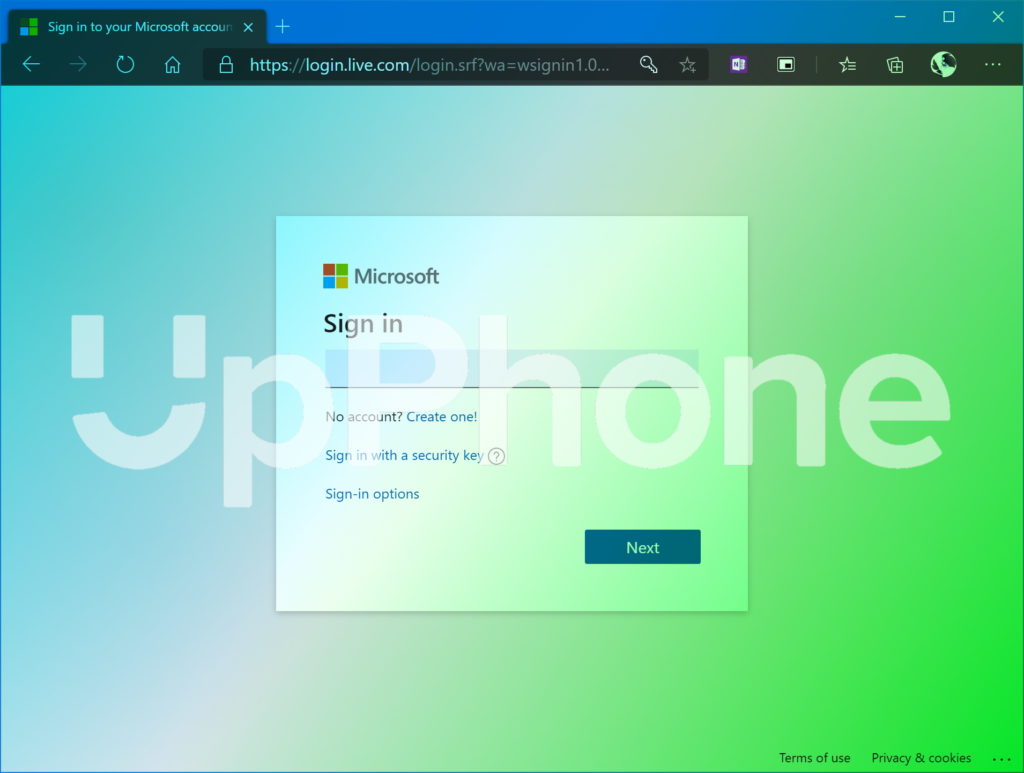
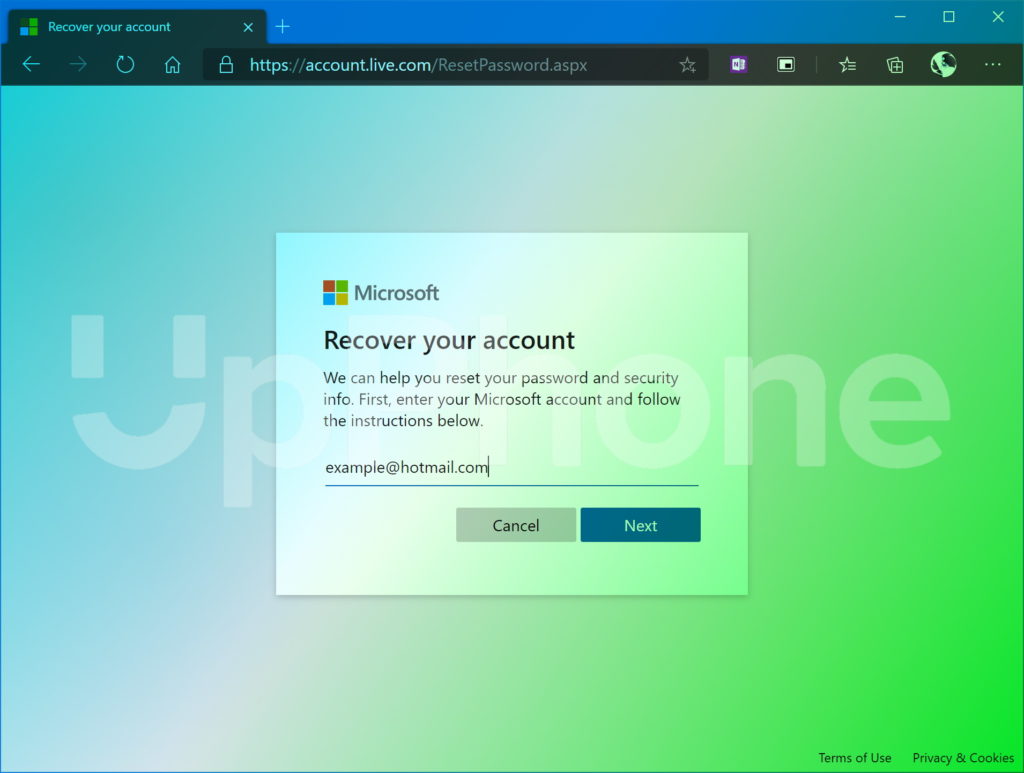
- Siirry kohteeseen outlook.live.com
- Kirjaudu sisään Hotmail-sähköpostiosoitteellasi ja salasanallasi.
- jos olet unohtanut salasanasi, sinun täytyy suunnata Microsoftin palautussivulle.
- jos et pysty suorittamaan mitään näistä vaiheista tai ongelma jatkuu, tarkista Internet-yhteytesi.
koskee: Windows 10, MacOS, Outlook Web
Hotmail ei toimi Windows 10: n Outlook-sovelluksessa & MacOS
jos Hotmail ei toimi Windows 10: n tai MacOS: n Outlook-sovelluksen kanssa, saatat joutua poistamaan tilin ja lisäämään sen uudelleen virheiden korjaamiseksi.
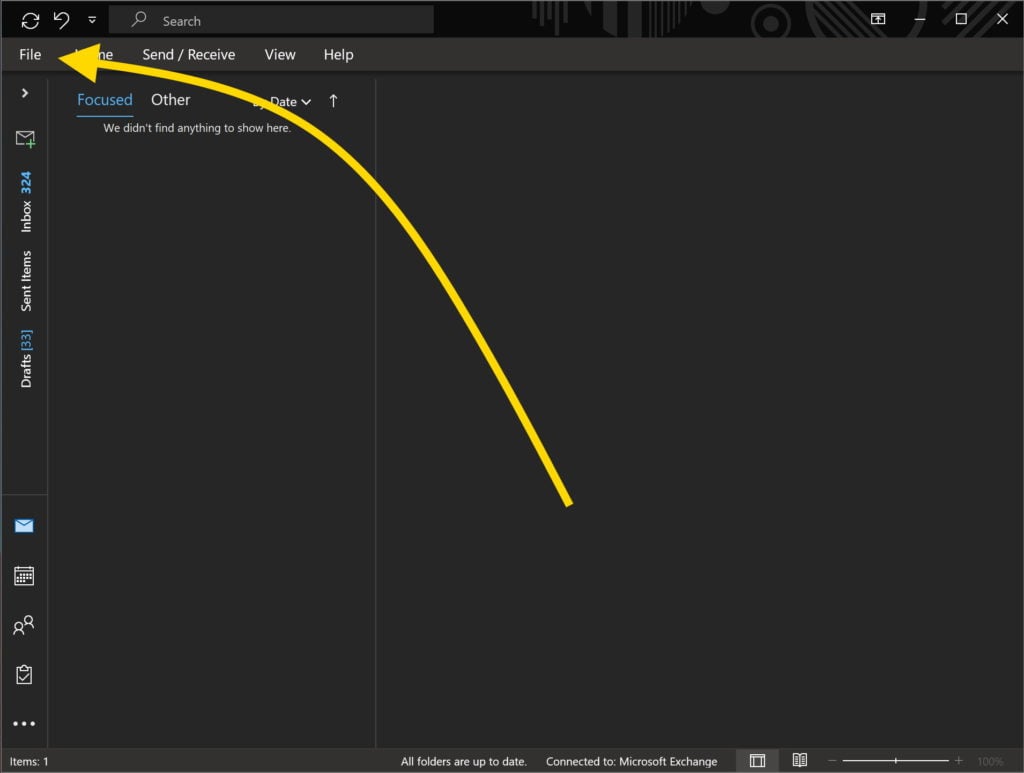
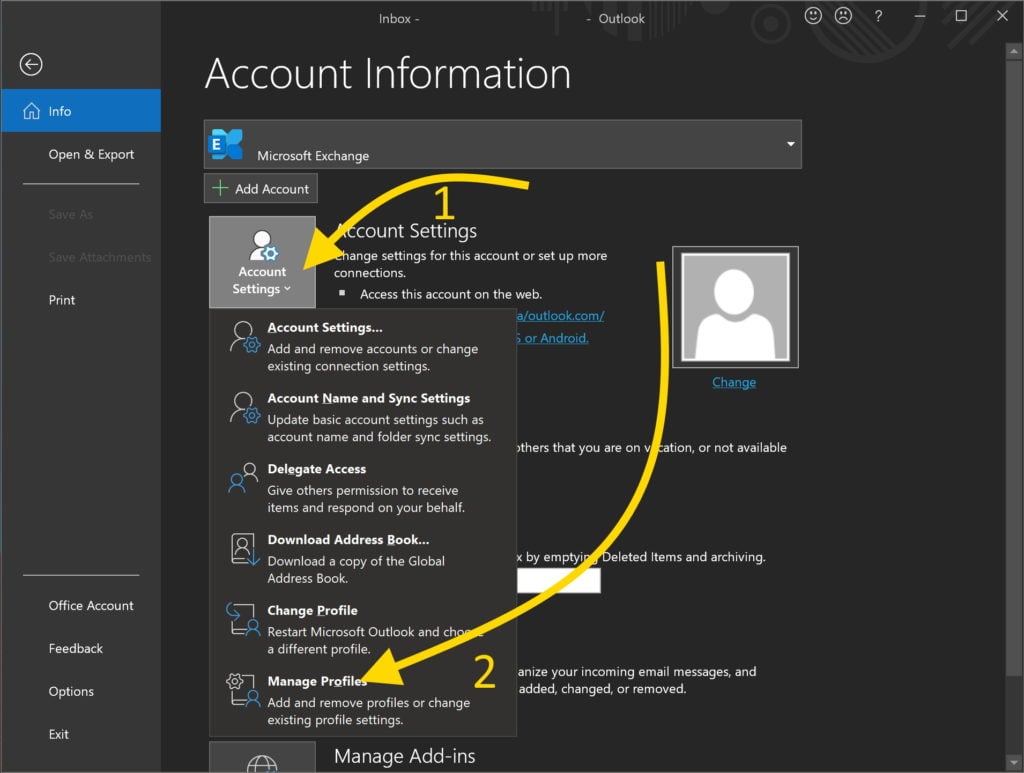
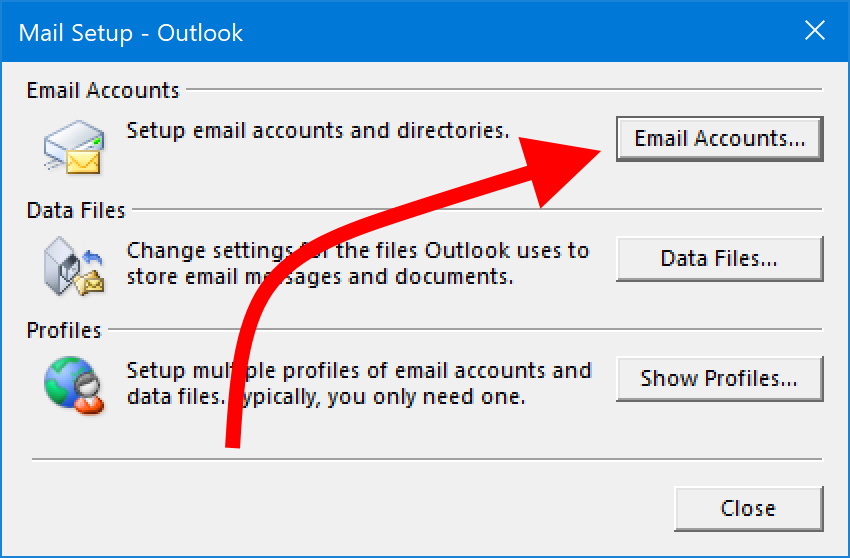
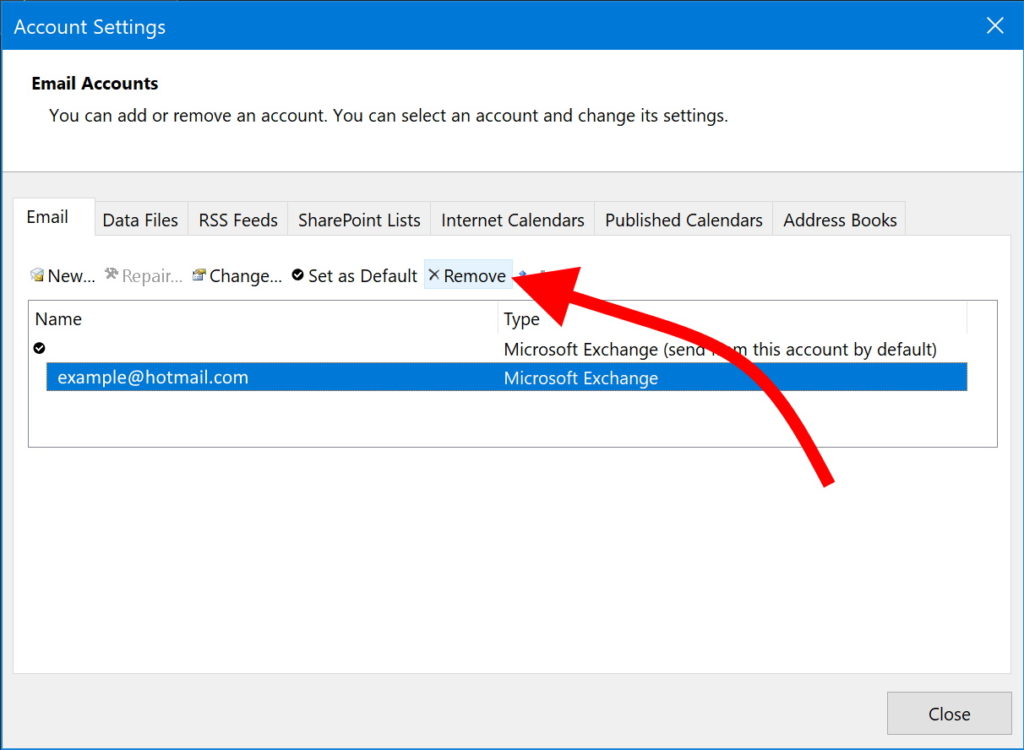
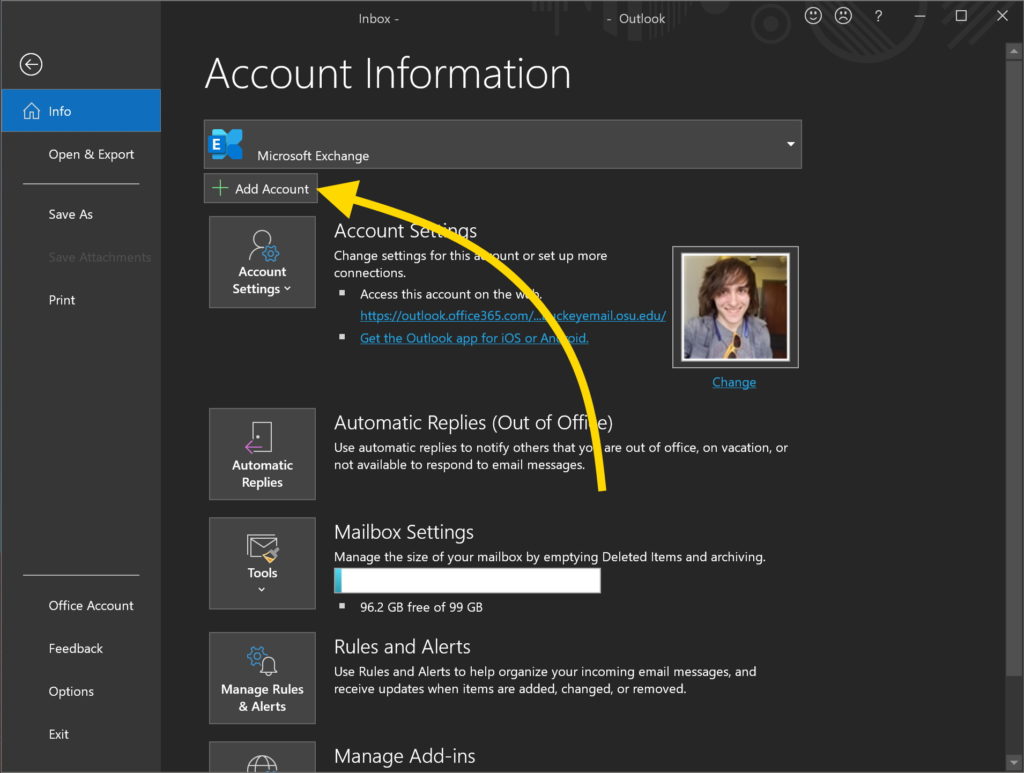

- avaa Outlook-sovellus.
- Poista Hotmail-tilisi klikkaamalla tiedostoa – > Tilin asetukset – > Hallitse profiileja – > sähköpostitilit
- valitse Hotmail-tilisi luettelosta ja valitse Poista.
- kun profiili on poistettu, palaa Outlook-sovellukseen ja valitse Tiedosto.
- napsauta Lisää tili ja lisää Hotmail-sähköpostiosoitteesi uudelleen. Tarvitset tilin salasanan tehdäksesi tämän.
koskee: Windows 10, MacOS, Microsoft Outlook-sovellus
Hotmail ei toimi Gmailissa
jos käytät Gmailia sähköpostien lähettämiseen Hotmail-tililtäsi ja se ei toimi, saatat joutua poistamaan tilin ja yrittämään sen asentamista uudelleen Gmailissa.
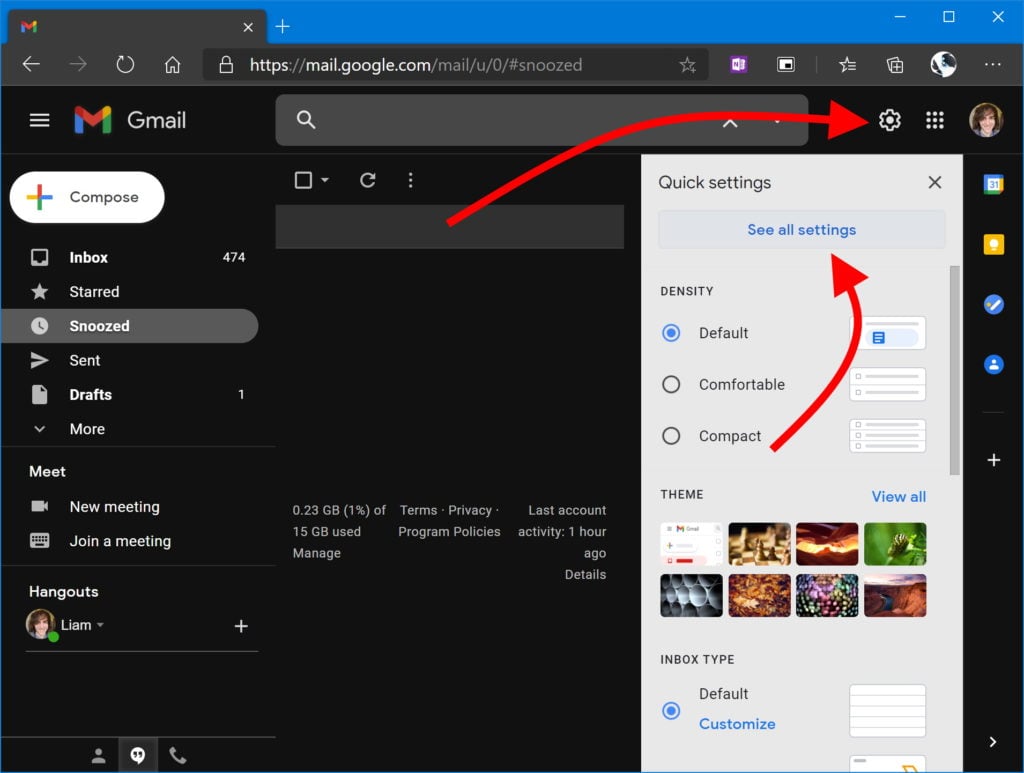
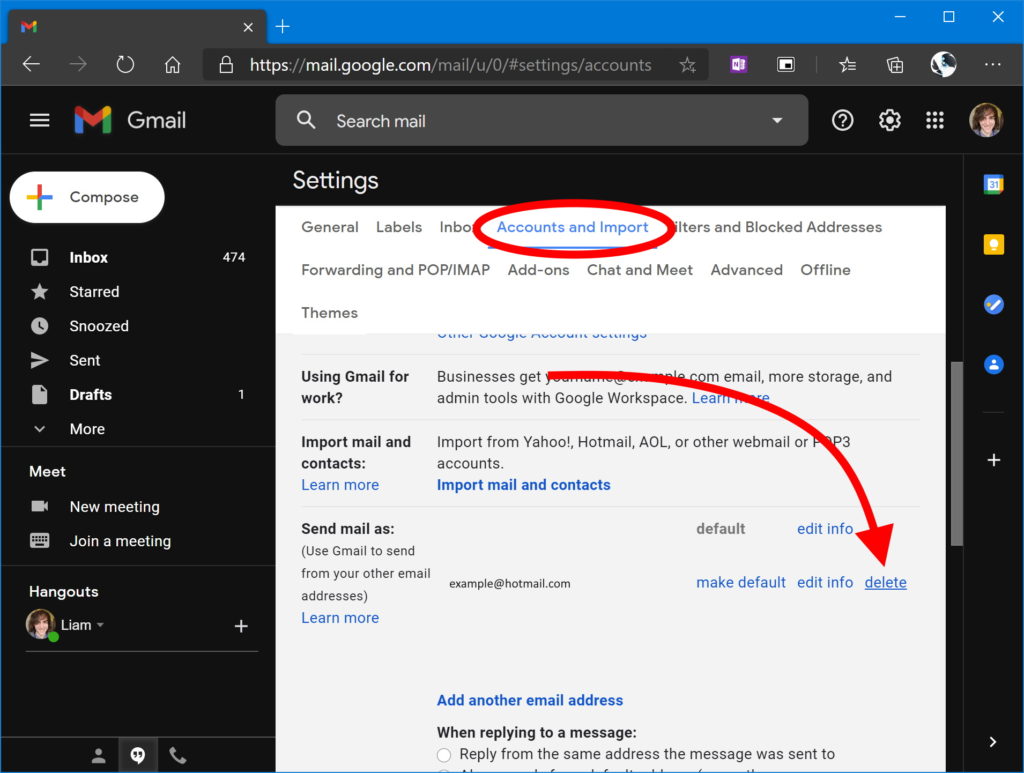

- siirry kohtaan https://mail.google.com
- Valitse Asetukset – > Katso kaikki asetukset – > tilit ja tuo
- Etsi Hotmail-tilisi Send mail-luettelosta ja valitse Poista.
- napsauta Lisää toinen sähköpostiosoite ja syötä Hotmail-tilisi tiedot uudelleen.
koskee: Windows 10, MacOS, Gmail
Hotmail ei toimi sähköpostissa Windows 10
jos Hotmail-tilisi ei toimi Windows 10: n sähköpostisovelluksessa, sinun on luultavasti poistettava Hotmail-tilisi ja lisättävä se uudelleen:
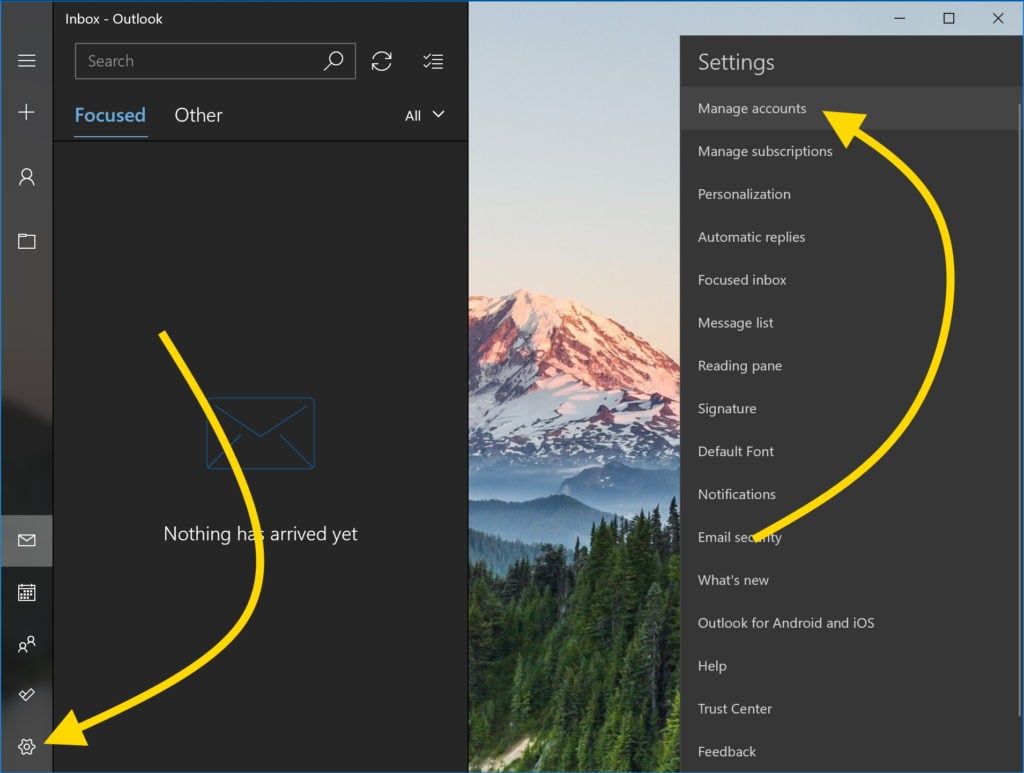
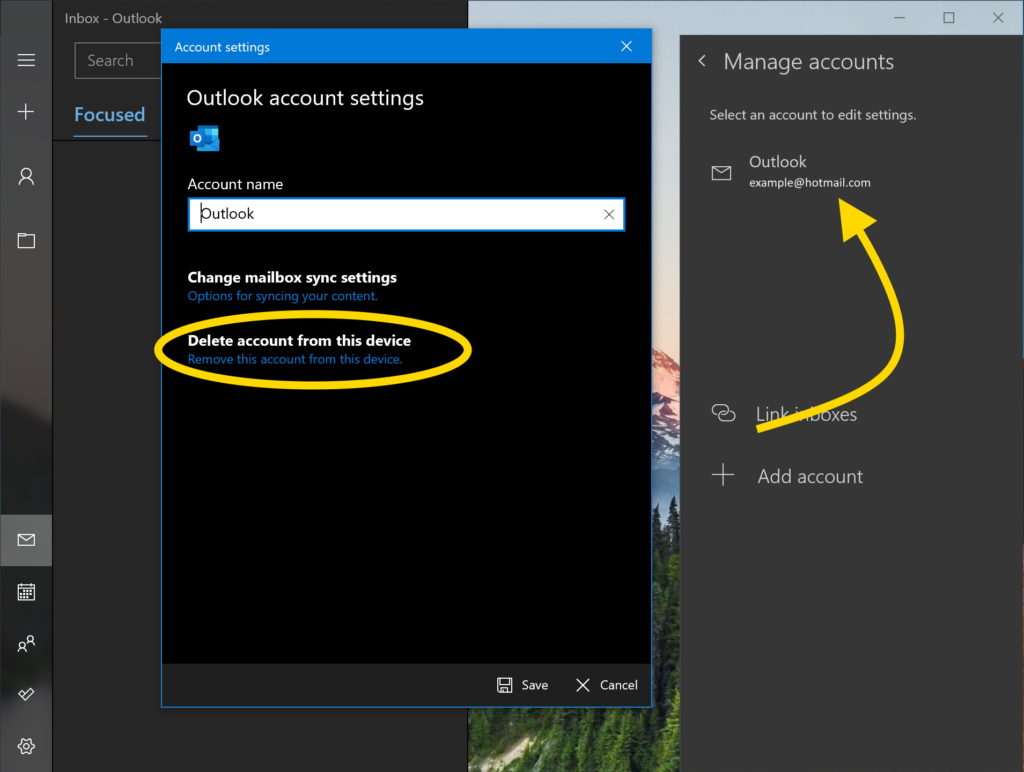
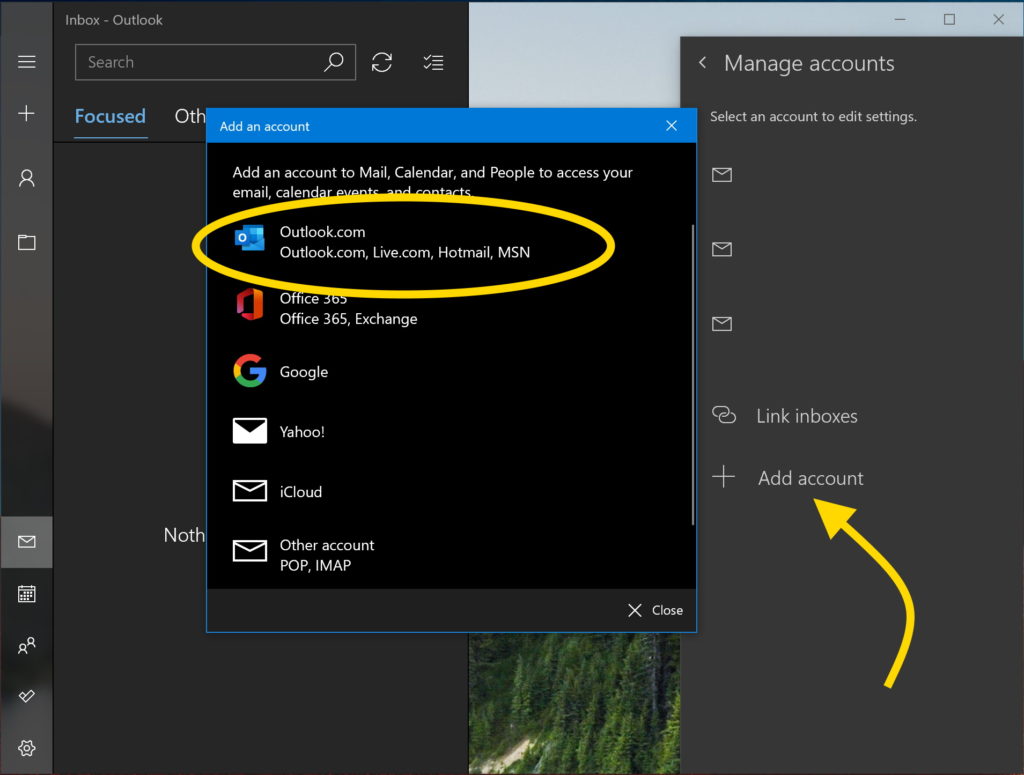
- avoin Posti.
- avaa asetusruutu napsauttamalla tai napauttamalla vasemmassa alakulmassa olevaa vaihdekuvaketta.
- Etsi ja valitse Hallitse tilejä.
- klikkaa Hotmail-tiliäsi.
- napsauta tai napauta avautuvassa ikkunassa Poista tili tästä laitteesta.
- kun olet poistanut tilin, lisää se uudelleen palaamalla tilien hallintaan.
- napsauta Lisää tili ja kirjoita Hotmail-tilisi käyttäjätunnus ja salasana.
iPhone ja Android: Hotmailin vahvistaminen
Hotmail-ongelmien korjaaminen näillä sovelluksilla on enemmän tai vähemmän sama kuin niiden korjaaminen Windows 10: ssä ja MacOS: ssa. Se voi kuitenkin näyttää hieman erilaiselta näytön kokoeron ansiosta. Menen yli korjauksia suosittuja sovelluksia, kuten Mail iPhone, Outlook, ja Gmail.
Hotmail ei toimi postissa iPhonelle
jos Hotmail ei toimi Mail-sovelluksessa iPhonelle, saatat joutua poistamaan Hotmail-tilisi iPhonesta ja yrittämään uudelleen:
- Avaa Asetukset.
- Siirry salasanoihin & tilit.
- Etsi Hotmail-tili.
- Napauta Poista Tili.
- Go Settings – > Mail – > Accounts – > Add account to add your Hotmail email back.
koskee: iPhone 8, iPhone SE, iPhone X, iPhone 11, iPhone 12, iOS 14
Hotmail ei toimi Outlookissa iOS & Android
jos Hotmail ei toimi mobile Outlook-sovelluksessa, sinun täytyy poistaa tili ja lisätä se uudelleen.
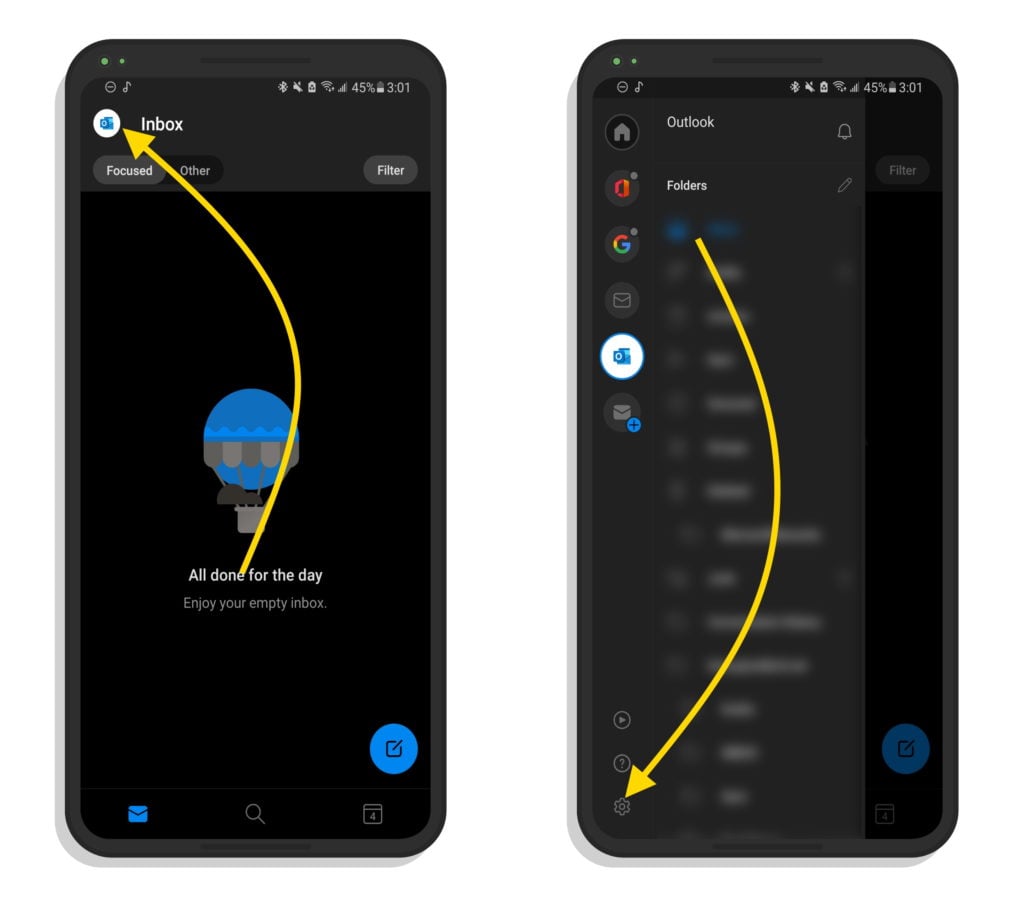
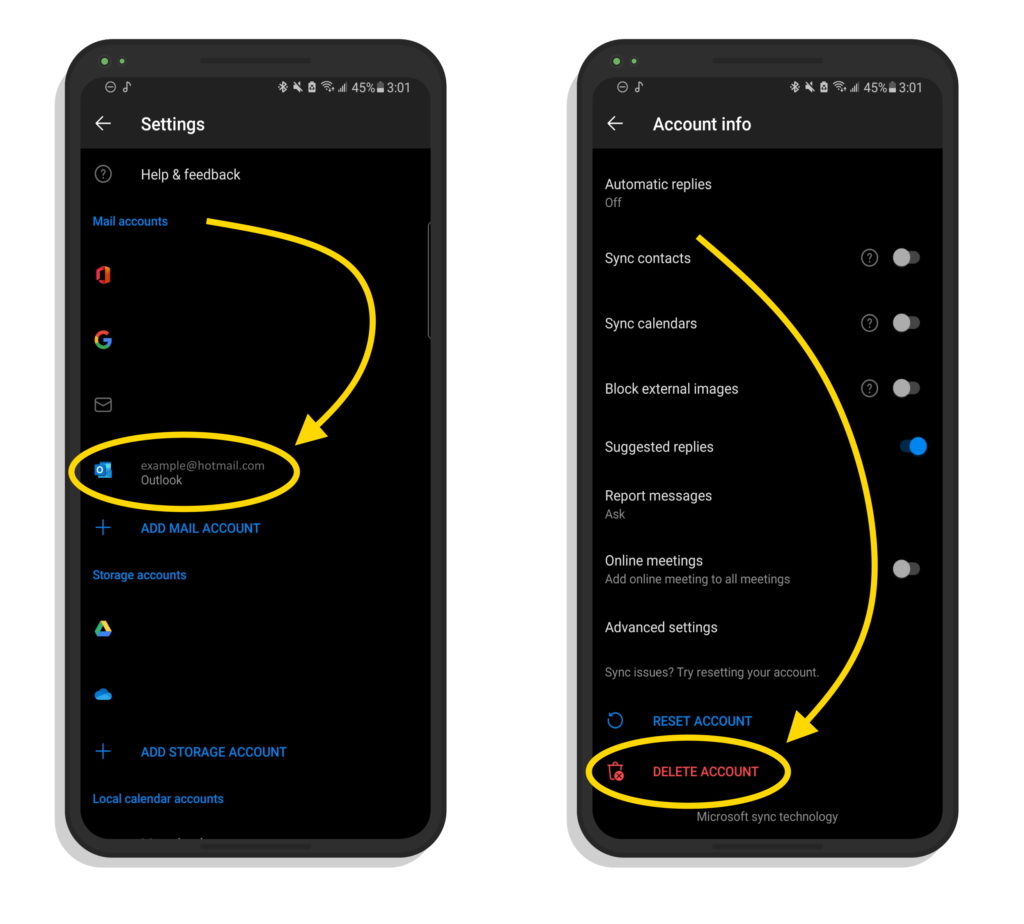
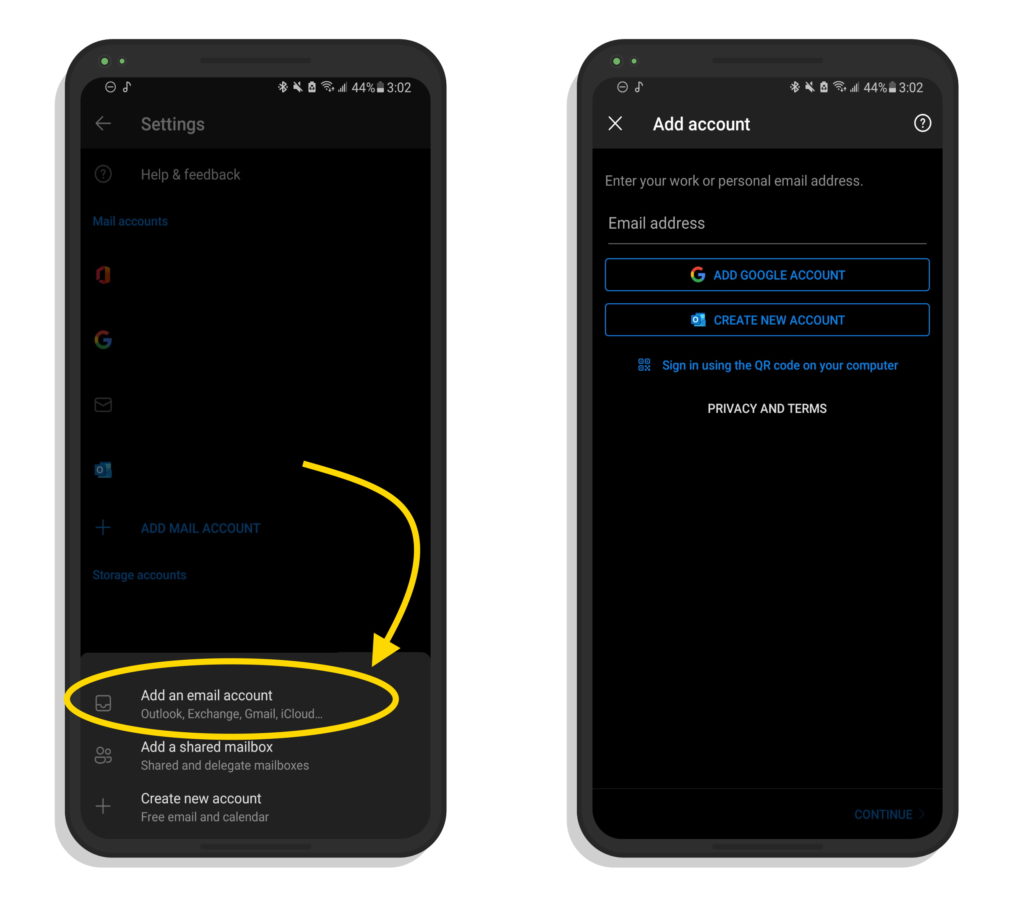
- avaa Outlook Android tai iPhone.
- avaa sivupaneeli napauttamalla vasemmassa yläkulmassa olevaa tilikuvaketta.
- napauta ruudun alareunassa vasemmalla olevaa vaihdetta avataksesi Outlookin asetukset.
- napauta Hotmail-tiliäsi tililuettelossa.
- vieritä alas ja napauta Poista tili.
- kun tili on poistettu, Palaa päänäyttöön ja napauta tilin kuvaketta uudelleen. Napauta sitten kirjekuorta, jonka vieressä vasemmalla on plus-merkki.
- ruudun alareunaan ilmestyy ponnahdusikkuna. Napauta Lisää tili aloittaaksesi Hotmail-tilin lisäämisen uudelleen.
koskee: iPhone 8, iPhone SE, iPhone X, iPhone 11, iPhone 12, iOS, Android, Samsung Galaxy Note, Samsung Galaxy Z Fold, Surface Duo, LG ThinQ, LG Velvet, Google Pixel
Hotmail ei toimi Gmailissa Androidille
jos Hotmail-tilisi ei toimi Gmail-sovelluksessa:
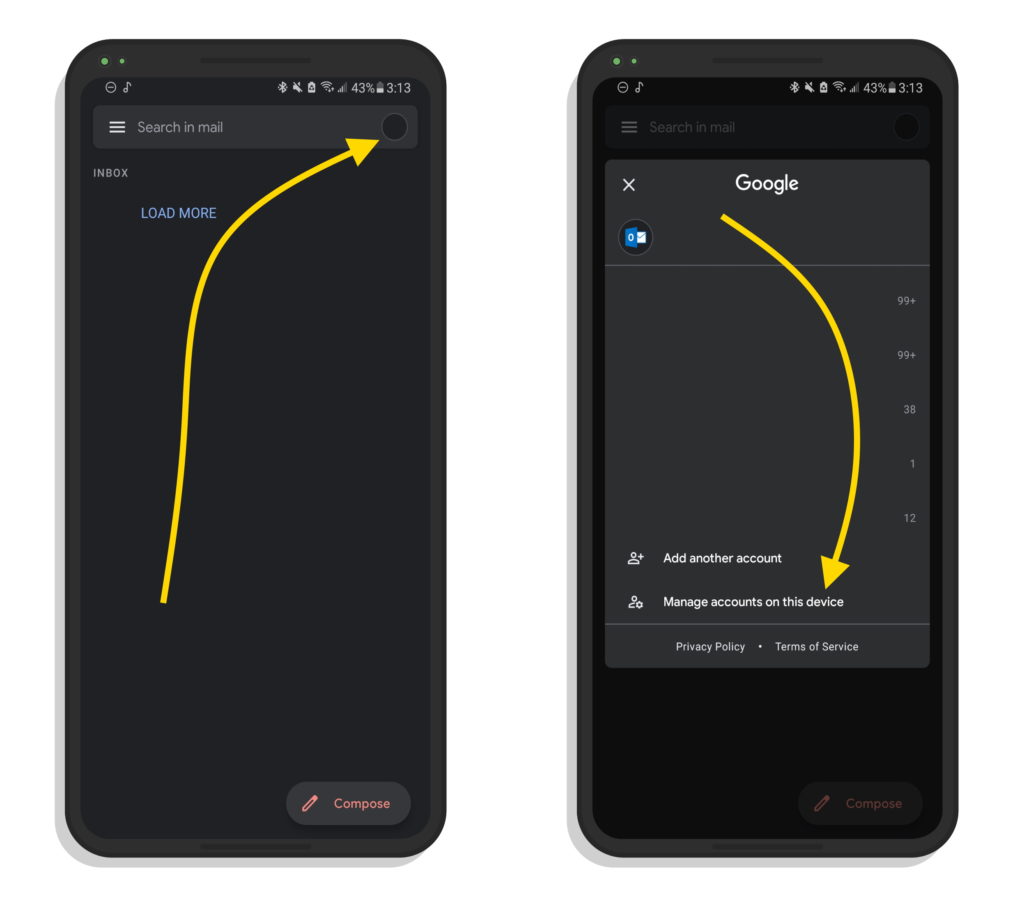
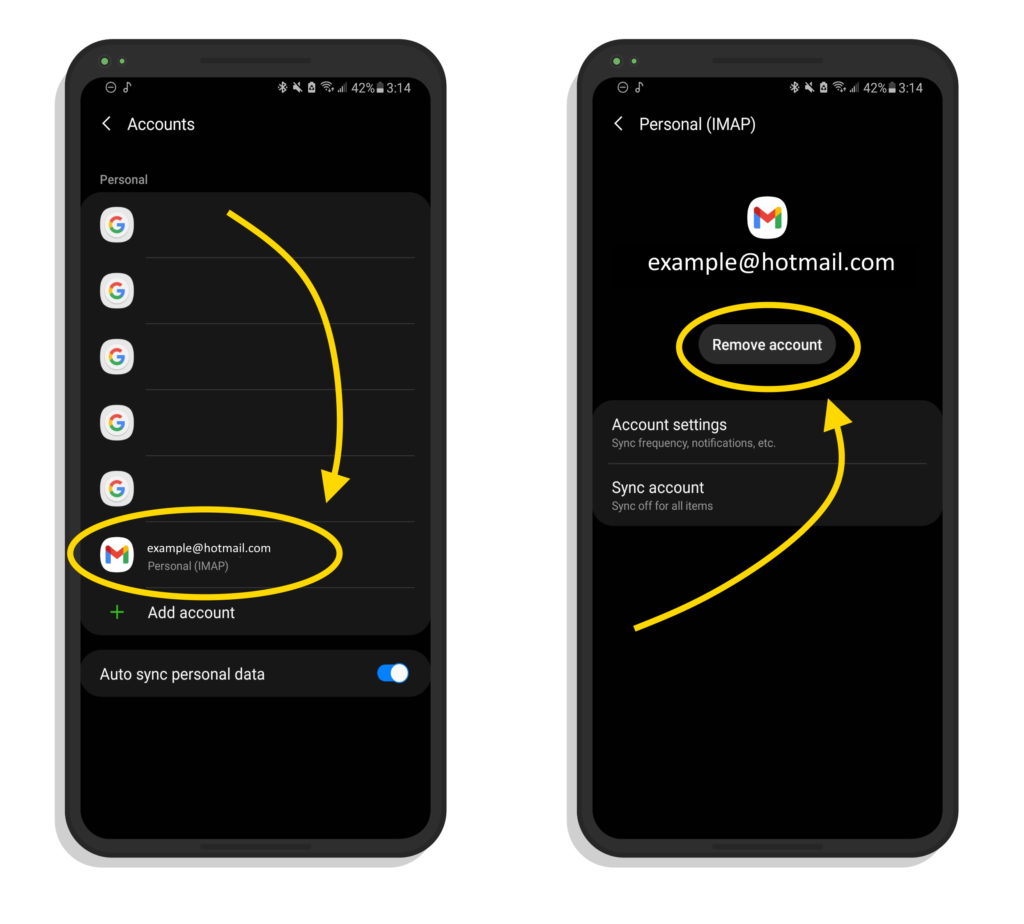
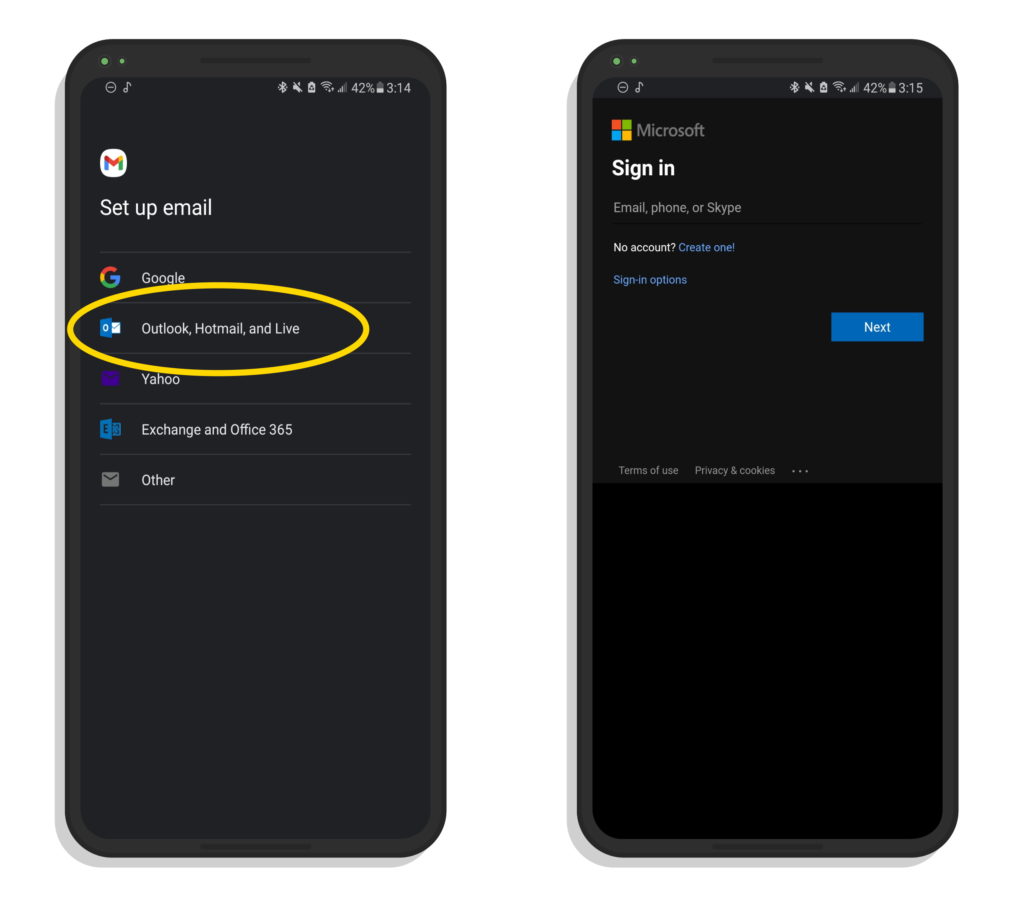
- avaa Gmail-sovellus.
- napauta profiilikuvaasi näytön oikeassa yläkulmassa.
- napauta Hallitse tilejä tällä laitteella.
- napauta Hotmail-tiliäsi.
- napauta Poista tili.
- kun tili on poistettu, napauta profiilikuvasi Gmailissa uudelleen ja napauta Lisää toinen tili.
- lisää Hotmail-tilisi uudelleen.
koskee: Gmail, Android, Samsung Galaxy, Samsung Galaxy Note, Samsung Galaxy Z Fold, Surface Duo, LG ThinQ, LG Velvet, Google Pixel
Hotmail ei toimi Gmailissa iPhonelle
Gmail-sähköpostitilin poistaminen ja lisääminen uudelleen iPhonessa on hieman erilaista kuin Android:
- Avaa Asetukset – > Mail, Yhteystiedot, Kalenterit
- napauta Hotmail-tiliä.
- Napauta Poista Tili.
- palaa edelliseen valikkoon tilin poistamisen jälkeen ja napauta Lisää tili.
- syötä Hotmailin TIEDOT uudelleen.
koskee: iOS, iPhone 8, iPhone SE, iPhone X, iPhone 11, iPhone 12
Hotmail: korjattu!
nyt kun Hotmail toimii taas, voit palata sähköpostisi hallintaan kuin ammattilainen! Jos et näe ohjeita haluamasi sähköpostisovellus tässä luettelossa, voit vapaasti jättää kommentin, jos tiedät, miten saada se korjattu sähköpostiohjelmisto valinta.